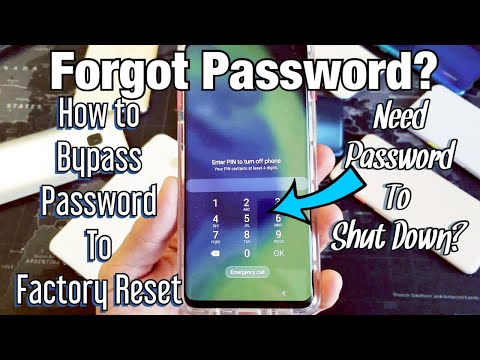کلید گرافیکی یک پارامتر امنیتی برای دستگاههایی است که روی سیستم عامل Android کار می کنند ، برای اطمینان از ایمنی داده های شخصی کاربر و محافظت از پرونده ها در برابر چشم کنجکاو طراحی شده است. در صورتی که الگوی الگوی تنظیم شده یا کد رمز دیجیتال را فراموش کرده اید ، چندین روش ساده برای از بین بردن محافظت وجود دارد.

بیش از 20 روش برای تنظیم مجدد الگو و ورود به یک دستگاه قفل شده وجود دارد ، با وارد کردن رمز ورود یا گرافیک تنظیم شده. اکثر روش ها به دانش فنی خاصی از پلتفرم Android و وجود برنامه های کاربردی نصب شده روی رایانه نیاز دارند. با وجود این ، چندین اقدام جهانی و ساده برای حل این مشکل وجود دارد که در دسترس طیف وسیعی از کاربران است و به دانش خاصی احتیاج ندارند.
پس از تلاش های ناموفق برای وارد کردن کلید باز کردن قفل ، دستگاه از شما می خواهد اطلاعات حساب Google خود را وارد کنید. اگر ورود به سیستم و رمز ورود با داده های ثبت شده در این ابزار خاص مطابقت داشته باشد ، دستگاه پیامی را درباره نیاز به ایجاد رمز ورود جدید نمایش می دهد و پس از آن دستگاه برای کار در دسترس خواهد بود. هنگام استفاده از این روش ، مهم است که تلفن هوشمند یا رایانه لوحی به اینترنت تلفن همراه یا به یک شبکه Wi-Fi متصل باشد.
دستکاری بعدی فقط در صورت نصب نسخه اولیه اندروید با موفقیت پایان می یابد. اما تلاش برای ورود به سیستم با استفاده از این روش به هیچ وجه آسیبی به این ابزار نمی رساند. با خود در دستگاه مسدود شده تماس بگیرید ، تماس بگیرید و از قبل در حالت مکالمه سعی کنید به تنظیمات امنیتی بروید و سپس عملکرد مسدود کردن را غیرفعال کنید.
تنظیم مجدد کارخانه یا تنظیم مجدد سخت عملکردی که به شما امکان می دهد سیستم را به حالت قبل از خرید برگردانید. با این کار تمام داده ها ، تنظیمات و حافظه تلفن برنامه پاک می شود. با خاموش بودن کامل دستگاه ، همزمان کلید روشن / خاموش و دکمه تنظیم صدا + را پایین نگه دارید. پس از 5-10 ثانیه نگه داشتن کلیدهای لازم ، منوی حالت بازیابی ظاهر می شود. از کلید تنظیم صدا برای انتخاب مورد استفاده کنید و دکمه روشن / خاموش را فشار دهید. در پنجره بعدی که باز می شود ، خط مورد علاقه ما از قبل تحت نام خواهد بود ، پس از آن با کلیک بر روی عملیات تنظیم مجدد ، می توان آن را کامل دانست. تلفن هوشمند در فرم جدید راه اندازی مجدد می شود ، این تنظیمات بار زیادی ندارد.
مهم: روش ورود به حالت بازیابی برای اکثر دستگاههایی که از Android استفاده می کنند جهانی است ، با این حال ، اگر کلید ترکیبی توضیح داده شده برای ورود به این منو کمکی نکرد ، ترکیبی از فشار دادن همزمان دکمه های خاص مدل خود را در شبکه جستجو کنید.